Cara memasang virtualbox 7.0 Mengenai pengagihan berasaskan RHEL dan Debian

- 2454
- 43
- Clarence Tromp
VirtualBox adalah perisian virtualisasi silang platform sumber terbuka, yang boleh dipasang pada mana-mana sistem operasi untuk menjalankan pelbagai mesin maya tetamu pada komputer yang sama.
Contohnya, jika anda memasangnya pada sistem linux anda, anda boleh menjalankan Tingkap sistem operasi di bawahnya sebagai Tetamu OS atau berlari Linux OS pada sistem Windows anda, dan sebagainya. Dengan cara ini, anda boleh memasang dan menjalankan banyak sistem operasi tetamu (mesin maya) yang anda suka, satu -satunya had adalah ruang cakera dan memori.
Baru -baru ini Oracle mengeluarkan versi stabil utama Virtualbox 7.0, Versi terbaru VirtualBox dilengkapi dengan begitu banyak perubahan besar dan ciri -ciri baru yang ditambah kepadanya.
Anda dapat melihat butiran changelog baru yang lengkap mengenai Virtualbox 7.0 di halaman Changelog rasmi mereka.
Panduan ini menerangkan cara memasang Virtualbox 7.0 mengenai pengagihan berasaskan RHEL seperti RHEL, Fedora, Rocky Linux, Almalinux, dan CentOS Stream menggunakan Virtualbox's Repositori sendiri dengan arahan YUM dan DNF.
Panduan ini juga menerangkan cara memasang Virtualbox 7.0 mengenai pengagihan berasaskan Debian seperti Debian, Ubuntu, dan Linux Mint sistem menggunakan Virtualbox's Repositori sendiri dengan perintah apt-get atau apt.
Di halaman ini:
- Cara Memasang Virtualbox Terkini di Centos, Rhel, dan Fedora
- Cara Memasang Virtualbox Terkini di Debian, Ubuntu, dan Mint
- Cara Memasang Pek Extension Virtualbox di Linux
Memasang VirtualBox 7.0 dalam sistem berasaskan RHEL
Untuk memasang versi stabil terkini VirtualBox, anda perlu memuat turun terlebih dahulu VirtualBox.repo fail konfigurasi menggunakan arahan wget berikut dan kemudian mengimport kunci awam menggunakan arahan rpm.
----------------- Pada pengagihan berasaskan RHEL ----------------- # wget https: // muat turun.VirtualBox.org/virtualbox/rpm/rhel/virtualbox.repo -p /etc /yum.repos.D/ # RPM --Mport https: // www.VirtualBox.org/muat turun/oracle_vbox.ASC ----------------- Pada Fedora Linux ----------------- # wget http: // muat turun.VirtualBox.org/virtualbox/rpm/fedora/virtualbox.repo -p /etc /yum.repos.D/ # RPM --Mport https: // www.VirtualBox.org/muat turun/oracle_vbox.ASC
Seterusnya, aktifkan Epel repositori untuk memasang alat binaan dan kebergantungan pada sistem.
----------------- Pada pelepasan 9 berasaskan RHEL ----------------- # DNF Pasang https: // dl.Fedoraproject.org/pub/epel/epel-release-latest-9.Noarch.rpm ----------------- Mengenai pelepasan 8 berasaskan RHEL ----------------- # yum Pasang https: // dl.Fedoraproject.org/pub/epel/epel-release-latest-8.Noarch.rpm ----------------- Pada pelepasan 7 berasaskan RHEL ----------------- # yum Pasang https: // dl.Fedoraproject.org/pub/epel/epel-release-latest-7.Noarch.rpm
Pasang pakej ketergantungan untuk VirtualBox
VirtualBox menggunakan vboxdrv modul kernel untuk mengawal dan memperuntukkan memori fizikal untuk pelaksanaan sistem operasi tetamu. Tanpa modul ini, anda masih boleh menggunakan VirtualBox untuk membuat dan mengkonfigurasi mesin maya, tetapi mereka tidak akan berfungsi.
Jadi, untuk membuat VirtualBox berfungsi sepenuhnya, anda perlu mengemas kini sistem anda terlebih dahulu, kemudian pasang beberapa modul tambahan seperti DKMS, headers kernel, Kernel-Devel, dan beberapa pakej pergantungan.
----------------- Pada pengagihan berasaskan RHEL ----------------- # yum kemas kini # yum memasang binutils kernel-devel kernel-headers libgomp membuat patch gcc glibc-headers glibc-devel dkms -y ----------------- Pada Fedora Linux ----------------- # DNF Update # DNF Install @pembangunan-alat # DNF Pasang-kepala kernel-devel-headers DKMS qt5-qtx11extras elfutils-libelf-devel-devel-devel
Pasang VirtualBox 7.0 dalam sistem berasaskan RHEL
Sebaik sahaja anda memasang semua pakej ketergantungan yang diperlukan, anda boleh memasang versi terkini VirtualBox Menggunakan arahan berikut.
# DNF Pasang VirtualBox-7.0 atau # yum Pasang VirtualBox-7.0
Pada ketika ini, anda sudah bersedia untuk mula menggunakan VirtualBox dengan menjalankan arahan berikut di terminal.
# VirtualBox
Sekiranya anda mendapat ralat berikut semasa pemasangan VirtualBox, ini bermakna terdapat konflik antara dua versi kernel.
Sistem ini kini tidak ditubuhkan untuk membina modul kernel. Sila pasang fail "header" kernel linux yang sepadan dengan kernel semasa
Untuk menyelesaikan masalah ini, pertama, periksa kernel anda yang dipasang dan kemudian kemas kini kernel Linux dengan menjalankan arahan:
# uname -r # dnf kemas kini kernel-* atau # yum update kernel-*
Apabila kemas kini selesai, Reboot sistem anda dan pilih kernel terkini dari menu boot grub, entri ini biasanya merupakan entri pertama seperti yang anda dapat lihat.
# reboot
Sebaik sahaja sistem itu dilakukan dengan boot, log masuk dan sekali lagi mengesahkan bahawa versi kernel-devel kini sepadan dengan versi kernel linux.
# rpm -q kernel -devel # uname -r
Kemudian, mulakan semula proses pembentukan dan sahkan bahawa pemasangan VirtualBox anda berjaya dengan menjalankan:
# /sbin /vboxconfig # systemctl status vboxdrv
Penyelesaian masalah
Sekiranya anda mendapat mesej ralat seperti Kern_dir atau jika direktori sumber kernel anda tidak dikesan secara automatik dengan proses binaan, anda boleh menetapkannya dengan menggunakan arahan berikut. Pastikan anda menukar versi kernel mengikut sistem anda seperti yang ditunjukkan dalam warna merah.
# Kern_dir =/usr/src/kernels/4.19.0-1.EL7.Elrepo.x86_64 # Eksport kern_dir
Memasang VirtualBox 7.0 di Debian, Ubuntu, dan Linux Mint
Untuk memasang versi stabil terkini VirtualBox, anda perlu menambah pegawai VirtualBox repositori menggunakan arahan berikut.
$ wget -q https: // www.VirtualBox.org/muat turun/oracle_vbox_2016.ASC -O- | sudo apt -key add -$ wget -q https: // www.VirtualBox.org/muat turun/oracle_vbox.ASC -O- | sudo apt-key add-$ sudo apt pemasangan perisian-properties-nommon $ echo "deb [arch = amd64] https: // muat turun.VirtualBox.org/virtualbox/debian $ (lsb_release -sc) contrib "| sudo tee/etc/apt/sumber.senarai.D/VirtualBox.senarai
Kemudian, kemas kini senarai pakej perisian dan pasang versi terbaru VirtualBox.
$ sudo apt-get memasang virtualbox-7.0
Cukup laksanakan arahan berikut untuk memulakannya dari terminal atau gunakan pelancar dari menu untuk memulakan.
# VirtualBox
Virtualbox 7.0 tangkapan skrin
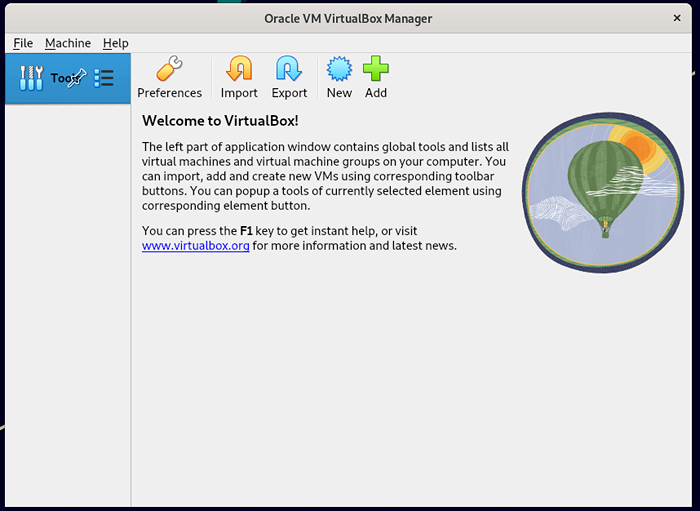 Virtualbox 7.0 Berlari di Linux Rocky 9
Virtualbox 7.0 Berlari di Linux Rocky 9 Memasang Pek Extension Virtualbox di Linux
Sekiranya anda memerlukan beberapa fungsi tambahan seperti Virtualbox RDP, Pxe, ROM dengan E1000 sokongan dan USB 2.0 pengawal hos sokongan, dll. Anda perlu memuat turun dan memasang pek sambungan virtualbox menggunakan yang berikut wget perintah.
# wget https: // muat turun.VirtualBox.org/virtualbox/7.0.0/oracle_vm_virtualbox_extension_pack-7.0.0.Vbox-Extpack
Untuk memasang pek sambungan, anda mesti ada Virtualbox 7.0 dipasang, sebaik sahaja anda memuat turun Vbox-Extpack buka dengan VirtualBox seperti yang ditunjukkan di bawah.
Sekiranya tidak berjaya, maka buka VirtualBox -> Fail -> Keutamaan -> Alat -> Pengurus Sambungan dan melayari untuk Vbox-Extpack untuk memasangnya.
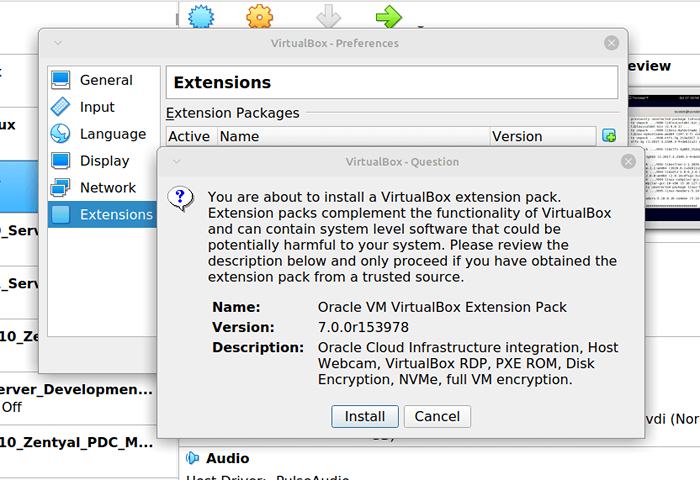 Pasang Pek Sambungan VirtualBox di Linux
Pasang Pek Sambungan VirtualBox di Linux [Anda mungkin juga suka: Cara Dayakan USB di VirtualBox]
Mengemas kini VirtualBox dalam Sistem Linux
Sekiranya anda ingin mengemas kini VirtualBox Dengan versi terkini pada masa akan datang, anda boleh menjalankan arahan berikut untuk mengemas kini.
Pada sistem berasaskan RHEL
# yum kemas kini virtualbox-*
Pada sistem berasaskan Debian
# apt-get Pasang VirtualBox-*
Keluarkan kotak maya dari sistem linux
Sekiranya sekiranya anda mahu mengeluarkan VirtualBox Sepenuhnya, gunakan arahan berikut untuk mengeluarkannya sepenuhnya dari sistem anda.
Pada sistem berasaskan RHEL
# cd /etc /yum.repos.d/ # rm -rf virtualbox.repo # yum keluarkan virtualbox-*
Pada sistem berasaskan Debian
# apt-get Buang virtualbox-*
Anda juga boleh memuat turun VirtualBox 7.0 untuk yang lain Linux, Tingkap, dan Mac OS X platform.
- « Cara Memasang PostgreSQL 15 di Rocky Linux dan Almalinux
- Cara memasang virtualbox 7.0 di Almalinux »

